PowerPoint 2016 slayd maketinin dəyişdirilməsi bugünkü, elektron və video dərsimizin əsas mövzusu olacaq. Odur ki, əziz dostlar, dəyərli oxucularım və dinləyicilərim, həmçinin gadirov.com saytının daimi ziyarətçiləri, youtube abunəçilərim və sosial şəbəkə istifadəçilərim sizləri Tətbiqi Proqramlar moduluna həsr olunmuş elektron dərsliyində salamlayıram.
Məqalənin mündəricatı
PowerPoint 2016 slayd maketinin dəyişdirilməsi

İlk slayd necə tərtib olunmalıdır?
Təqdimat proqramını işə salan zaman adətən yeni boş slayd təklif olunur. Bu slayd, adətən, təqdimatın titul slaydı olur və burada təqdimatın adı, onun müəllifi kimi məlumatlar yerləşdirilir. Slaydın Click to add title (Slayd başlığı) sahəsinə təqdimatın başlığını yazırıq.
 Mövzuya uyğun olaraq başlığı özünüz seçirsiniz. Başlığın daha cəlbedici olmasını istəyirsinizsə, Microsoft Word proqramından sizə tanış olan WordArt alətindən istifadə edə bilərsiniz. Click to add subtitle (Altbaşlıq) sahəsinə özünüz haqqında məlumat yerləşdirə bilərsiniz.
Mövzuya uyğun olaraq başlığı özünüz seçirsiniz. Başlığın daha cəlbedici olmasını istəyirsinizsə, Microsoft Word proqramından sizə tanış olan WordArt alətindən istifadə edə bilərsiniz. Click to add subtitle (Altbaşlıq) sahəsinə özünüz haqqında məlumat yerləşdirə bilərsiniz.
Yeni slayd maketini təqdimata necə əlavə edək?
İkinci slaydı aktivləşdirdikdən sonra bunun üçün yeni slayd maketi seçmək lazımdır. Bu məqsədlə alətlər panelinin Slides (Слайды) bölümündəki düyməsini çıqqıldadın. Müxtəlif slayd maketləri təklif olunacaq.
Bu məqsədlə alətlər panelinin Slides (Слайды) bölümündəki düyməsini çıqqıldadın. Müxtəlif slayd maketləri təklif olunacaq.
Mətn və şəkli bir slaydda yerləşdirmək üçün hansı maket seçilməlidir?
Content with Caption (Обьект с подписью) maketini seçirik .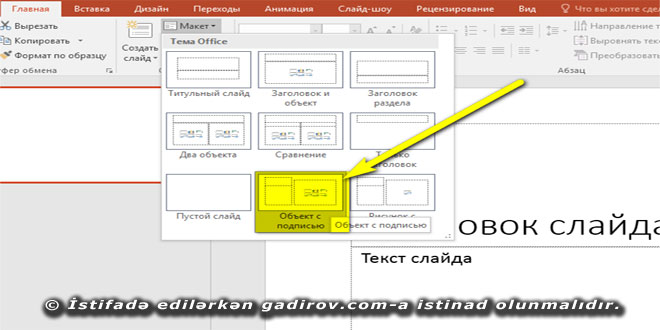 Adətən, mətn və şəkli bir slaydda yerləşdirmək üçün bu maketdən istifadə olunur.
Adətən, mətn və şəkli bir slaydda yerləşdirmək üçün bu maketdən istifadə olunur.
Beləliklə biz PowerPoint 2016 slayd maketinin dəyişdirilməsi mövzusu ilə tanış olduq. Sonda bir müəllif kimi qeyd etmək istəyirəm ki, elektron dərsliyim müstəqil öyrənmək istəyən yeni başlayan istifadəçilər, müəllimlər və istehsalat təlimi ustaları üçün nəzərdə tutulub. İnanıram ki, yeni öyrənən istifadəçilər üçün bu elektron dərsim də faydalı olacaq. Odur ki, xeyirxah iş görmək imkanını qaçırmayın. Mövzunu sosial şəbəkələrin birində paylaşın. Kanalıma abunə olun ki, bu elektron dərsdən digər dostlarınızda yararlana bilsinlər. Baxdığınız və kanalımı izlədiyiniz üçün sizlərə təşəkkür edirəm.
© İstifadə edilərkən gadirov.com-a istinad olunmalıdır
 videodərs Sənin inkişafında maraqlı şəxs sənin özünsən…
videodərs Sənin inkişafında maraqlı şəxs sənin özünsən…


